- Siklus daya perangkat elektronik dan router dapat menjadi solusi termudah untuk beberapa masalah.
- Memeriksa kabel Ethernet dan kredensial login harus menjadi langkah pertama saat mencoba memperbaiki masalah login router Netgear yang tidak berfungsi.
- Peramban mungkin menjadi penyebab dalam keadaan ini, jadi beralih peramban atau memperbaruinya mungkin bermanfaat.
- Beberapa virus dapat menginfeksi driver Wi-Fi, mengakibatkan hilangnya koneksi internet; Oleh karena itu, menjalankan pemindaian virus setiap hari sangat dianjurkan.
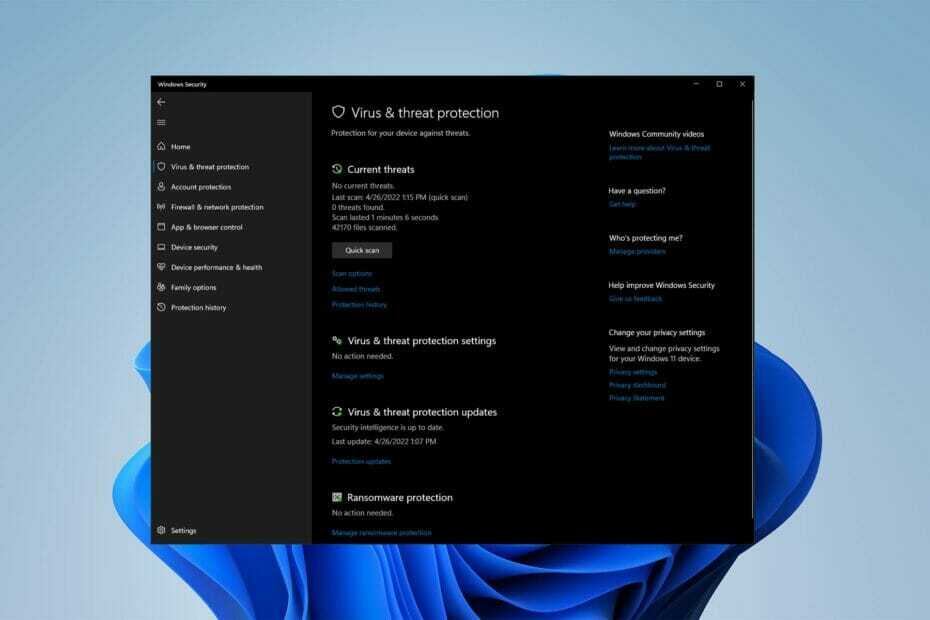
XINSTAL DENGAN MENGKLIK FILE DOWNLOAD
Perangkat lunak ini akan memperbaiki kesalahan umum komputer, melindungi Anda dari kehilangan file, malware, kegagalan perangkat keras, dan mengoptimalkan PC Anda untuk kinerja maksimal. Perbaiki masalah PC dan hapus virus sekarang dalam 3 langkah mudah:
- Unduh Alat Perbaikan PC Restoro yang datang dengan Teknologi yang Dipatenkan (paten tersedia di sini).
- Klik Mulai Pindai untuk menemukan masalah Windows yang dapat menyebabkan masalah PC.
- Klik Perbaiki Semua untuk memperbaiki masalah yang memengaruhi keamanan dan kinerja komputer Anda
- Restoro telah diunduh oleh 0 pembaca bulan ini.
Ketika berbicara tentang router wifi, router Netgear adalah yang terbaik, namun pengguna telah mengalami masalah seperti login router Netgear tidak berfungsi.
Router Wi-Fi sekarang menjadi portal ke internet serta penghubung antara negara dan orang-orang yang hidup terpisah.
Router ini menghubungkan perangkat di jaringan yang berbeda dengan melewatkan paket data di antara mereka, yang kemudian dapat dikirim ke Internet.
Namun, mengonfigurasi router ini memerlukan login ke Routerlogin.net, yang dapat memakan waktu dan rumit, terutama jika masalah jaringan muncul.
Apa yang menyebabkan login router Netgear gagal?
Dalam sebagian besar keadaan, masalahnya disebabkan oleh pengguna yang salah mengetik nama pengguna dan kata sandi, dan router atau koneksi tidak dapat disalahkan.
Masalahnya, di sisi lain, dapat disebabkan oleh kesalahan pada router Anda, firmware yang kedaluwarsa, dan peramban, virus, atau masalah dengan PC Anda.
Mari kita mulai memperbaiki masalah login router Netgear sekarang setelah kita tahu apa penyebabnya.
Apa yang harus saya lakukan jika login router Netgear tidak berfungsi?
1. Siklus daya router Anda
- Matikan perute Anda.
- Cabut lalu pasang lagi dan boot router.
- Nyalakan ulang PC Anda.
Ini mungkin upaya kecil, tetapi tampaknya membantu ketika halaman login router Netgear tidak berfungsi, menurut pengguna.
2. Perbarui firmware
- Hubungkan komputer Anda ke router Anda dengan Ethernet kabel.
- Mengunjungi Dukungan NETGEAR dan masukkan router Anda Nomor model atau Nama Produk.
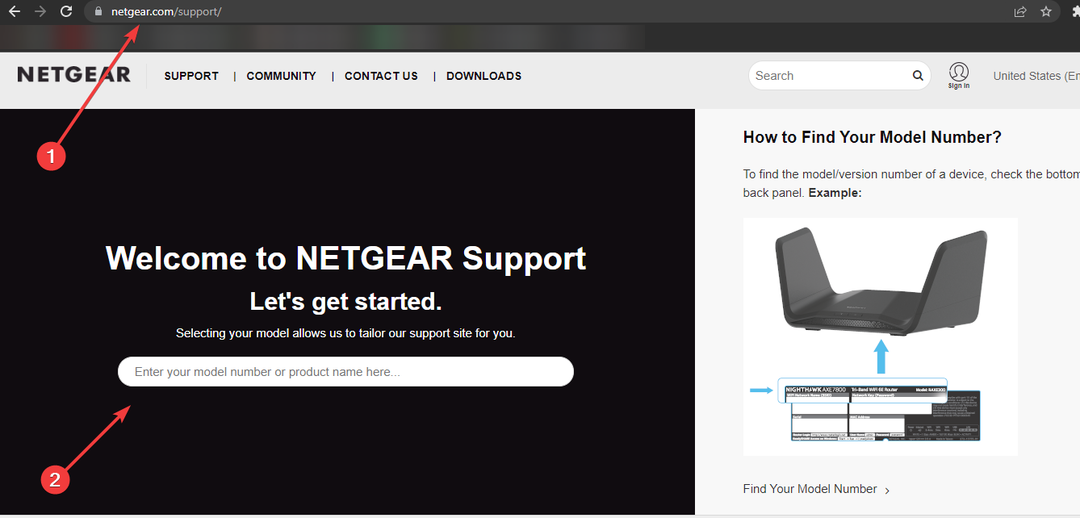
- Klik Unduhan.
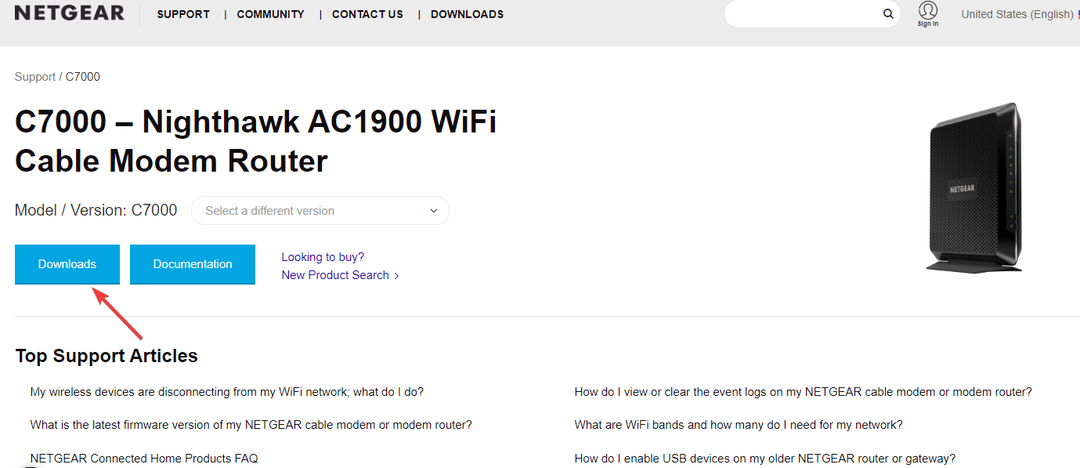
- Pilih versi firmware dan klik Unduh.
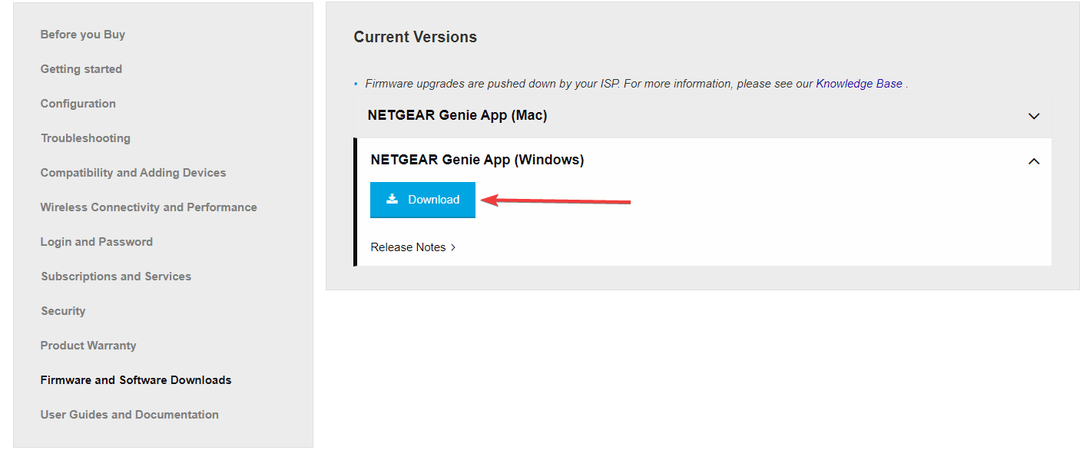
- Buka zip file jika diperlukan.
- Masukkan routerlogin.net ke browser web dan halaman login ditampilkan.
- Ketik nama pengguna dan kata sandi admin router.
- Nama pengguna default adalah admin. Kata sandi adalah kata sandi yang Anda tentukan saat pertama kali masuk. Nama pengguna dan kata sandi peka huruf besar-kecil.
- Pilih CANGGIH lalu Administrasi lalu pilih Pembaruan Firmware atau Pembaruan Router. Klik Pilih File atau Telusuri, lalu cari dan pilih file firmware yang berakhiran .img atau .chk Terakhir, klik Mengunggah tombol.

Beberapa model mungkin menggunakan navigasi yang sedikit berbeda, seperti Pengaturan lalu Administrasi.
Jangan coba online, matikan perute, atau lakukan hal lain dengan perute hingga pembaruan firmware selesai.
3. Perbarui peramban web Anda
Chrome:
- Buka Google Chrome peramban.
- Klik Pengaturan Chrome di pojok kanan atas layar. Dari menu tarik-turun yang muncul, pilih Membantu, lalu pilih Tentang Google Chrome.
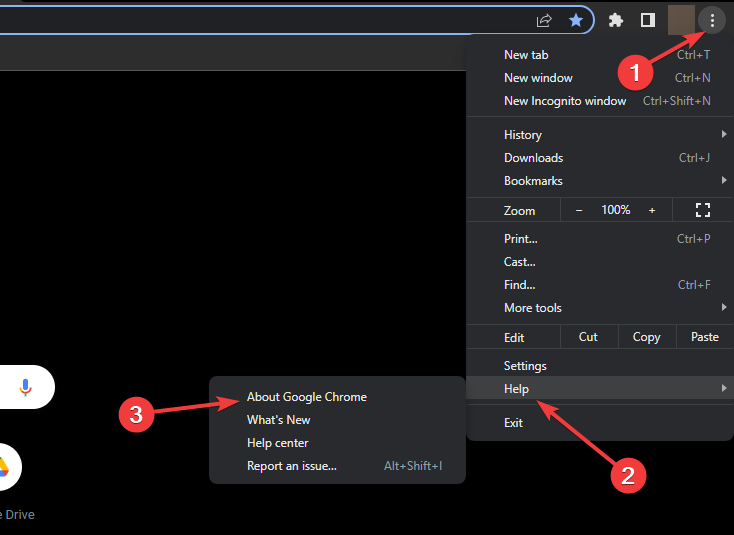
- Chrome memeriksa pembaruan di jendela berikutnya dan menampilkan versi terbaru.
Mozilla Firefox:
- Buka Mozilla Firefox peramban.
- Klik Buka menu tombol di sudut kanan atas layar.
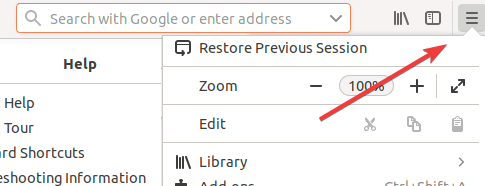
- Pada menu yang muncul, klik tombol Membantu pilihan di bagian bawah. Pilih Tentang Firefox.
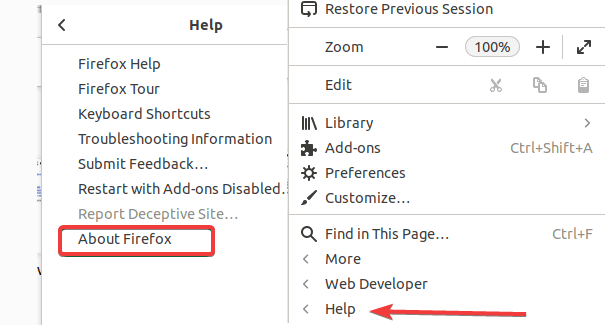
- Firefox mencari pembaruan dan menampilkan versi saat ini di jendela berikutnya.
Microsoft Edge:
- Buka browser Microsoft Edge.
- Klik Microsoft Edge Lainnya menu di sudut kanan atas jendela browser. Gerakkan penunjuk mouse ke atas Bantuan dan umpan balik di dekat bagian bawah menu tarik-turun yang muncul, lalu pilih Tentang Microsoft Edge dari menu samping.
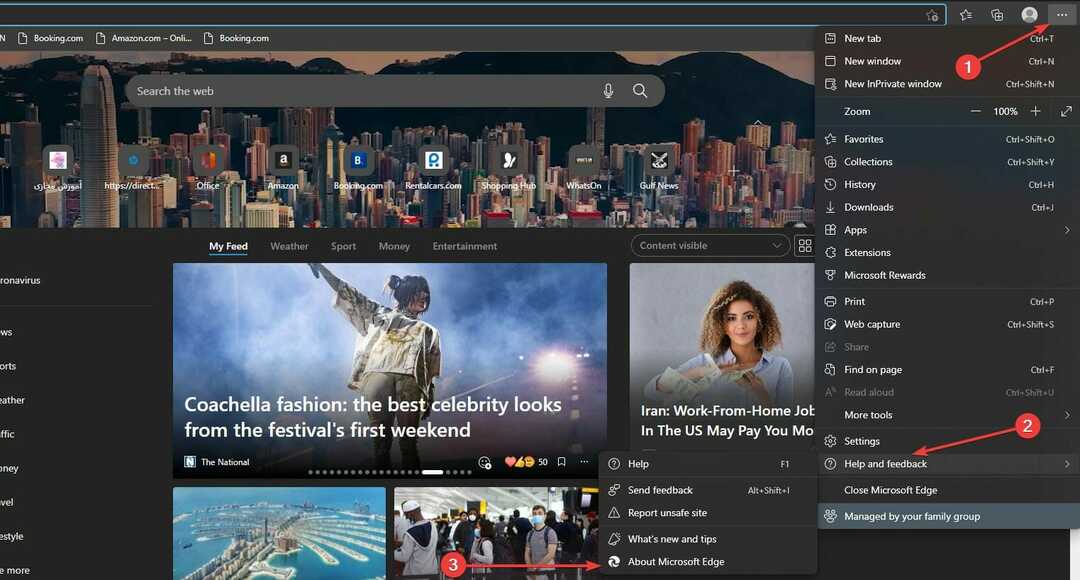
- Jika Edge tidak diperbarui saat jendela berikutnya dimulai, itu akan diperbarui secara otomatis.
Browser yang kedaluwarsa mungkin menjadi penyebab default login router Netgear tidak berfungsi, sehingga memperbarui browser dapat menyelesaikan masalah.
Selain itu, Anda dapat mencoba memperbaiki masalah login router dengan mengosongkan cache browser Anda untuk menghapus data atau cookie yang terakumulasi. Untuk melakukan tugas ini dengan sukses, disarankan untuk menggunakan yang paling efisien cookie dan perangkat lunak pembersih cache.
Jika Anda perlu mengatasi kesalahan login Netgear dan menavigasi tanpa gangguan, Anda dapat beralih ke browser yang lebih aman seperti Opera.
Anda akan menikmati fungsionalitas masa depan seperti keamanan VPN gratis dan pemblokir iklan, aplikasi terintegrasi media sosial, atau opsi berbagi file tanpa batas.
⇒ Dapatkan Opera
4. Periksa kembali kredensial
- Periksa kembali URL dan pastikan Anda mendarat di halaman yang tepat
- Periksa kembali kata sandi dan nama pengguna.
Penggunaan kredensial yang salah adalah kesalahan umum lainnya yang menyebabkan kata sandi login router Netgear tidak berfungsi muncul.
5. Ubah perangkat yang Anda coba masuki
- Coba gunakan perangkat lain untuk masuk ke router.
- Pertama, Anda mungkin perlu menginstal aplikasi yang sesuai untuk router.
- 6 cara memperbaiki gambar profil TikTok jika tidak berubah
- 5 cara untuk memperbaiki kesalahan aplikasi Avastui.exe
- Atasi kesalahan Scribd 1001 yang ditakuti dalam 5 langkah intuitif
- 7 perbaikan efektif untuk kesalahan koneksi jaringan TikTok
6. Jalankan pemindaian virus
- Pencarian untuk Keamanan Windows dalam Awal menu dan klik hasil teratas untuk membuka aplikasi.
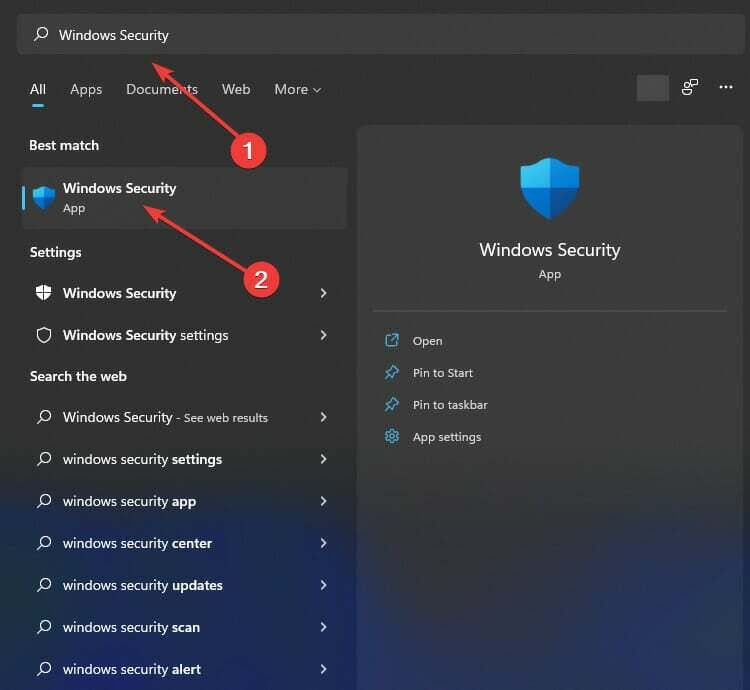
- Klik Perlindungan virus & ancaman. Di bawah Ancaman saat ini bagian, klik Opsi pemindaian.
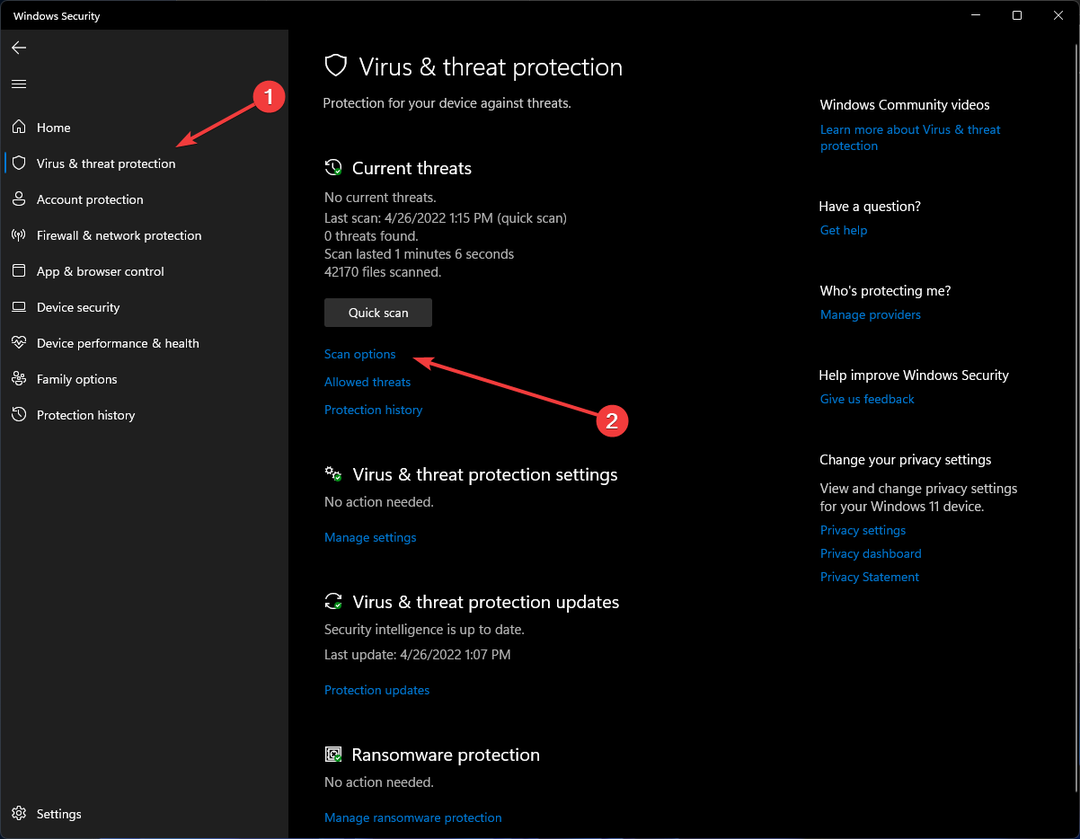
- Pilih Memindai keseluruhan opsi untuk memeriksa seluruh sistem dari virus dan jenis malware lainnya. Klik Memindai sekarang tombol.
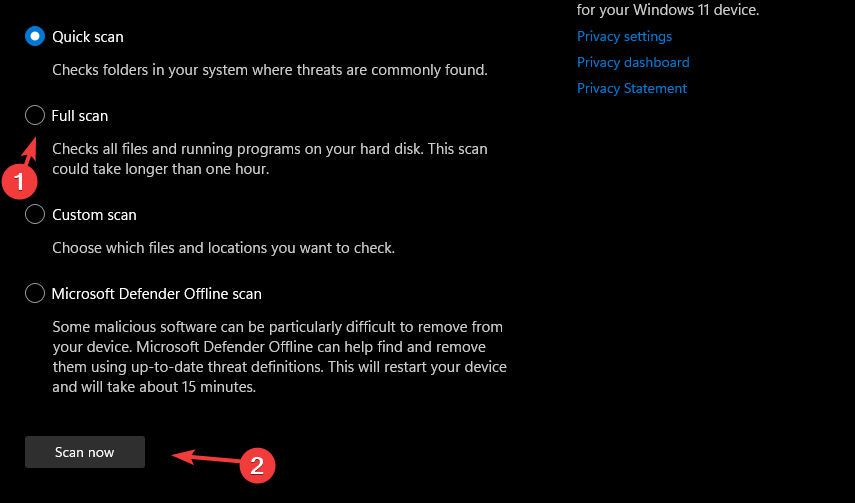
Beberapa jenis malware baru menempel pada driver dalam upaya untuk menghindari deteksi oleh pemindai anti-malware.
Jika malware ditautkan ke driver WiFi dan mengganggu prosesnya, komputer Anda tidak akan dapat terhubung ke WiFi sehingga login admin router Netgear tidak berfungsi.
Bagi mereka yang mencari antivirus profesional, kami sarankan Anda mengunduh Perangkat lunak Keamanan Cerdas ESET.
Meskipun dapat melindungi Anda dari berbagai virus dengan perlindungan proaktif berlapis-lapis, tidak seperti kebanyakan antivirus, tidak memperlambat komputer Anda, menjadikannya salah satu program anti-virus terbaik tersedia.
7. Gunakan mode koneksi yang berbeda
- Jika Anda mengalami masalah dengan koneksi nirkabel Anda, coba gunakan kabel ethernet untuk menghubungkan router dan komputer Anda untuk melihat apakah Anda dapat mengaksesnya. Routerlogin.net.
- Jika Anda mengalami masalah dengan jaringan kabel, coba beralih ke koneksi nirkabel.
Perlu juga dicatat bahwa jika Anda menggunakan pita 2,4 GHz, coba beralih ke frekuensi 5GHz untuk melihat apakah masalah router hilang.
Apa kesalahan serupa lainnya dengan router Netgear?
Masalah lain yang serupa dengan yang baru saja kita diskusikan telah dilaporkan oleh pengguna, seperti reset login router Netgear tidak berfungsi.
Umumnya, masalah ini disebabkan oleh koneksi yang tidak dapat diandalkan atau kabel ethernet yang rusak, tetapi router terkadang gagal.
Pengguna sering mengubah nama pengguna dan kata sandi login mereka dan kemudian lupa untuk menuliskannya, sehingga menimbulkan masalah yang tidak perlu di kemudian hari.
Ketika memulihkan kata sandi email Anda sederhana menggunakan alat pemulihan, memulihkan kata sandi routerlogin.net Anda lebih sulit.
Demikian pula, mengingat nomor seri router bisa jadi sulit, dan bahkan lebih sulit lagi, jika label belakang tergores atau kotaknya hilang.
Akibatnya, banyak pengguna melaporkan nomor seri login router Netgear tidak berfungsi, sering kali menyalahkan sistem daripada kredensial yang salah.
Jika Anda bertemu Masalah adaptor nirkabel Netgear di Windows 10, artikel ini mungkin bisa membantu.
Beri tahu kami metode yang Anda ambil untuk menyelesaikan masalah logging router Netgear yang tidak berfungsi di bagian komentar di bawah.
 Masih mengalami masalah?Perbaiki dengan alat ini:
Masih mengalami masalah?Perbaiki dengan alat ini:
- Unduh Alat Perbaikan PC ini dinilai Hebat di TrustPilot.com (unduh dimulai di halaman ini).
- Klik Mulai Pindai untuk menemukan masalah Windows yang dapat menyebabkan masalah PC.
- Klik Perbaiki Semua untuk memperbaiki masalah dengan Teknologi yang Dipatenkan (Diskon Eksklusif untuk pembaca kami).
Restoro telah diunduh oleh 0 pembaca bulan ini.

![Cara mengatur VPN di modem Arris [Panduan Lengkap]](/f/46a25bd4d6e0cda6145e3e563731f6fb.jpg?width=300&height=460)
